
09 : 21 , 30 апреля 2020 г.
Раздел «Сервис» включает:
- Инструменты для автоматической и интерактивной проверки и оптимизации смартфона, благодаря которым можно убедиться, что устройство работает максимально эффективно.
- Ответы на наиболее распространенные вопросы, касающиеся устройств Samsung.
- Возможность совершить онлайн-звонок или написать запрос в техническую поддержку, чтобы воспользоваться помощью специалистов Samsung.
- Для пользователей бытовой техники в приложении Samsung Members действует опция «Обратный звонок». После оставленной заявки оператор службы поддержки перезвонит клиенту для дополнительных комментариев.
- В разделе «Моя страница» пользователи могут получить быстрый доступ к материалам, которые ранее добавили в «Избранное».
Платформа Samsung Members также позволяет изучать руководства по использованию продуктов компании, предоставляет доступ к другим полезным материалам и возможность воспользоваться эксклюзивными промо-акциями. В разделе «Сообщество» владельцы гаджетов Samsung могут общаться как друг с другом, так и с представителями Samsung, вести обсуждения и совместно создавать контент, посвященный максимальному использованию возможностей продуктов компании.
Супер удаленная поддержка Samsung Smart Tutor. Решение проблем за 6 шагов.
SmartTutor
Для пользователей планшетов и смартфонов Samsung, которым необходима более наглядная помощь, в компании разработали приложение Smart Tutor. С его помощью технические специалисты могут подключиться к мобильному устройству через интернет для осуществления удаленной сервисной поддержки. Удаленное подключение осуществляется через защищенное соединение.
Система удаленного доступа позволяет подключаться к устройству только по предоставленному уникальному PIN-коду, который действителен только для одного подключения. Для каждого подключения генерируется новый PIN-код. Инициация каждого подключения возможна только со стороны пользователя, а выключение устройства немедленно прекращает любую сессию.
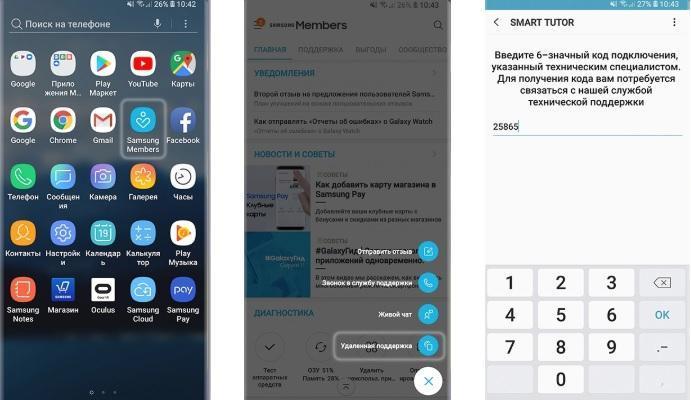
Для того, чтобы воспользоваться услугой «Удаленная поддержка», необходимо:
- Выбрать функцию «Удаленная поддержка» в меню приложения Samsung Members
- Загрузить приложение Smart Tutor, следуя инструкциям на экране
- Нажимая «Режим полномочий» разрешить запрашиваемые доступы специалисту компании
- Ввести в окно код доступа, который был получен от оператора службы технической поддержки
Используя Smart Tutor, эксперты Samsung помогут удаленно оптимизировать устройство и предоставят его владельцу необходимые рекомендации по его эксплуатации. Пользователь может контролировать процесс настройки и диагностики на экране.
Услуга «Удаленная поддержка» доступна бесплатно всем пользователям смартфонов и планшетов Samsung на OC Android 2.3 и выше.
Источник: news.myseldon.com
Стандартные приложения, которые можно удалить в LG Optimus L9




Устанавливаемые на современных Smart-телевизорах операционные системы существенно расширяют их доступный функционал. Теперь через ТВ можно выходить в интернет, смотреть видео на YouTube, управлять библиотекой контента, использовать IPTV. Но при этом в памяти телевизора сохраняется масса временных данных в так называемом «кэше». И его периодически требуется чистить, чтобы предотвратить возникновение программных ошибок.
Причины появления ошибки переполнения памяти
Память телевизора быстро заполняется при активном использовании интернет-браузера (кэширует содержимое всех посещённых страниц), приложений для потокового просмотра видео и прослушивания музыки (часть данных также остаётся в постоянной памяти). Вместе с этим многие игры занимают по 1,5–3 гигабайта. При этом внутренней памяти во многих TV сравнительно немного: от 2 до 16 гигабайт, часть из которых занимают сама операционная система и файлы обновления.
Кэш приложений при активном использовании Smart-функций всего за 2–3 месяца отнимает порядка 6 гигабайт. Его регулярно удалять рекомендует и сам производитель (указывается в инструкции).
Последовательность действий для очистки памяти телевизора LG
Smart-телевизоры от LG базируются на операционной системе WebOS, в основе которой используется ядро Linux. И встроенной в ОС функции для быстрого удаления кэша всех приложений здесь не предусмотрено. При возникновении ошибки типа «Недостаточно памяти» рекомендуется выполнить сброс ПО до заводских настроек. Перед тем как почистить память и удалить кэш на телевизоре LG, рекомендуется создать и активировать онлайн-аккаунт пользователя (для этого нужно пройти регистрацию с подтверждением E-mail). Тогда базовые настройки приложений будут скопированы «в облако» и эти данные удастся восстановить после сброса ТВ до заводских параметров (пароли к приложениям, настройки Desktop, перечень сохраненных плейлистов).

Сброс выполняется следующим образом:
- на пульте нажать «Home» или «Menu» (зависит от установленной версии WebOS);
- перейти в раздел «Настройки»;
- выбрать «Расширенные настройки» и в подкатегории выбрать «Общие»;
- активировать пункт «Сброс до заводских параметров»;
- ввести пароль от своего аккаунта (или заводской пароль для сброса, по умолчанию: 12345678);
- подтвердить операцию и дождаться перезагрузки устройства.
Иногда при попытке выполнить сброс возникает ошибка E561. Это означает, что для данной модели доступно обновление WebOS. Сначала потребуется выполнить Update и только после этого сбрасывать настройки до заводских.
Можно использовать и такое решение, как очистка кэша браузера на телевизоре LG: такой функционал производителем предусмотрен и позволяет высвободить 1–2 гигабайта данных. Настройки остальных приложений при этом не затрагиваются. Перед тем как очистить кэш памяти браузера на телевизоре LG, следует добавить часто используемые страницы в закладки. Далее требуется выполнить:
- нажать «Menu» или «Home» на пульте, перейти в «Настройки»;
- открыть категорию «Сетевые настройки»;
- выбрать пункт «Очистить хранилище интернет данных», иногда после выбора на дисплее пишет требование с вводом пароля – нужно его подтвердить.
При этом из браузера удаляются и Cookie-файлы, поэтому при заходе на некоторые сайты потребуется вручную вводить логин/пароль (при очистке деактивируется автовход).
Какие приложения можно удалить?
Теперь, когда вы знаете, как удалять приложения из старых и новых серий телевизоров Samsung Smart TV, вы, вероятно, задаетесь вопросом, можно ли удалить все приложения. Возможно, вы не хотите, чтобы они загромождали ваше пространство. Однако вы можете удалить только установленные вами приложения. Предустановленные приложения нельзя удалить, так как опция «Удалить» отключена. Обычно это Netflix, Amazon Prime и т. Д.
Тем не менее, для этого есть хаки. Но имейте в виду, что это работает не для всех моделей. Тем не менее, вы можете попробовать следующее, если хотите удалить заводское приложение:
- Удерживайте кнопку «Домой» на пульте дистанционного управления.
- Щелкните “Приложения”.
- Затем нажмите кнопку «Число», а затем нажмите «12345».
- Откроется режим «Разработчик».
- Переключите кнопку «Вкл.».
- Затем нажмите «ОК». Теперь в режиме «Разработчик» можно удалить предустановленные приложения.
- Вы увидите, что «Режим разработчика включен», поэтому нажмите «Закрыть».
После того, как вы все это сделаете, выполните следующие действия:
- Перейдите в «Настройки» в правом верхнем углу экрана.
- Выберите приложения, которые хотите удалить.
- Перейдите к «Заблокировать / Разблокировать» и нажмите, чтобы заблокировать приложение.
- Затем вам нужно будет ввести «0000». Теперь в приложении есть значок замка.
- Перейдите к «Deep Link Test» и нажмите его.
- Вы получите всплывающее окно. Здесь выделите Content id и напишите что угодно. На клавиатуре нажмите “Готово”.
- Теперь вам нужно написать пароль. Однако вы нажмете «Отмена».
- Опция «Удалить», которая была ранее отключена, теперь должна быть включена.
- Выберите предустановленное приложение, которое хотите удалить, и нажмите «Удалить».
Очистка кэша на телевизоре Самсунг
В телевизорах от Samsung производитель устанавливает операционную систему Tizen OS. Её отличительная характеристика – автоматическое удаление кэша приложений. Операция выполняется самостоятельно, когда внутренней памяти остаётся мало. Но при этом кэш данных браузера не очищается, и это приходится пользователю делать вручную. Процедура не затрагивает Cookie-файлы, сохранённые пароли тоже останутся. Чтобы в браузере очистить кэш на телевизоре Самсунг, понадобится:
- перейти в список установленных приложений;
- открыть браузер (веб-обозреватель);
- открыть меню браузера и выбрать «Удаление всей истории»;
- в диалоговом окне о, «Активные сеансы», «Журнал посещений и настроек», выбрать «ОК»;
- перезапустить браузер.
Процедура позволит освободить от 500 мегабайт до 2 гигабайт. Если очистка памяти не решает проблему с нехваткой места, тогда придётся выполнять полный сброс настроек до заводских. При этом удаляются все установленные приложения и их данные. Перед тем как очистить через сброс память телевизора Самсунг, рекомендуется активировать онлайн-аккаунт и в «Сетевых параметрах» включить синхронизацию данных с облачным хранилищем. Тогда такие данные, как пароли, логины и базовые настройки установленных программ будут сохранены.
Чтобы сбросить настройки до заводских, понадобится:
- выключить телевизор (с помощью кнопки на пульте перевести его в «спящий» режим);
- поочерёдно нажать следующие кнопки: INFO, MTNU, MUTE, POWER либо MUTE 1, 8, 2, Power (точная последовательность зависит от «поколения» телевизора);
- после появления сервисного меню выбрать «Option»;
- кликнуть на «Factory Reset» и подтвердить операцию.
На Смарт-ТВ Самсунг, начиная с 4-го поколения, также предусмотрена возможность подключения внешнего накопителя (через USB) и переноса на него кэша приложений. При регулярном возникновении ошибки с указанием на нехватку памяти рекомендуется приобрести флеш-накопитель и после его подключения провести его форматирование и объединение с внутренней памятью. Кстати, если скорость флешки будет от 20 мегабайт в секунду, то это дополнительно положительно скажется на производительности ТВ.
Как удалить приложения с телевизора Samsung
Ведущий мировой бренд Самсунг при производстве своих телевизоров, имеющих функцию Смарт, наделяет их всех собственной операционной системой Tyzen OS. За годы своего существования интерфейс ОС много раз совершенствовался и обновлялся. На данный момент управление телевизором крайне удобное и понятное, однако у некоторых неопытных владельцев не получается убрать ненужные программы.
Комбинация действий для разных версий прошивок может отличаться, поэтому мы рассмотрим несколько методов.
Метод первый
Таким способом удалить приложение на Смарт ТВ Самсунг можно обладателям последних версий прошивок, начиная с 2020 года. Последовательность действий:
- На пульте нажать на кнопку «Домой», откроется меню «Smart Hub».
- Выбрать внизу знак «Приложения» (в виде фигуры, состоящей из 4 маленьких квадратов).
- Откроется раздел с установленными программами, выбрать пункт «Настройка» (значок в виде шестеренки);
- Установить выделение на виджет, который нужно удалить.
- Для вызова его настроек, нажать на ПДУ кнопку выбора (находится в центре пульта).
- В открывшемся окне нажать на «Удалить».
Программа будет стерта из памяти устройства.
Метод второй
Этот способ подходит для телевизоров серии 2020 года и ранее. Осуществлять манипуляции понадобится в следующей последовательности:
- Нажать на клавишу «Домой» (расположенную на пульте), в открывшемся меню выбрать раздел «Приложения».
- Далее «Мои приложения» (my apps).
- Откроется новое окно, где следует выбрать «Параметры» или «Options» (шестеренка внизу экрана).
- Выделить ненужный виджет, найти строку удаления, нажать на требующиеся указания.
В случае, если операционная система Смарт телевизора Samsung выпущена ранее 2020 года, манипуляция очистки памяти от ненужных программ будет такая же.
Различие может быть только в расположении значка настроек, в старых прошивках он находится не внизу экрана, а вверху.
Как очистить кэш на смарт телевизорах Philips
На всех телевизорах Philips, выпущенных после 2014 года, устанавливается операционная система Android TV. В ней есть встроенная функция по удалению кэша всех установленных приложений (включая системный) в пару кликов. Для этого нужно:
- открыть настройки и выбрать «Хранилище» (в некоторых моделях пункт меню именуется «Накопитель» или «Память»);
- кликнуть на полоску с указанием размера свободной памяти;
- выбрать «Очистить хранилище данных».
Там же сразу отображается, сколько именно памяти удалось освободить. В Philips до 2013 года включительно устанавливали WebOS. В них, перед тем как почистить кэш приложений, в телевизоре требуется обновить ПО до версии 2.0 и выше (доступно для всех моделей). Необходимая функция находится в «Сетевых параметрах» (выбрать «Очистка сетевых данных»).
Как подключить беспроводную мышку и клавиатуру к телевизору Samsung Smart TV?
Процедура достаточно простая, и не требует специальных познаний в сфере техники. Для начала осмотрите корпус вашего ТВ, и убедитесь в наличии USB-входа. Если вы планируете подключать оба дополнения одновременно, то таких разъемов понадобится два.
Подключаем клавиатуру

Вставьте в USB разъем телевизора штекер от мышки или клавиш. Если коннект пройдет удачно, то телевизор издаст характерный звук обнаружения нового устройства. На экране в углу появится системное уведомление о том, что новое подсоединенное устройство поддерживают не все приложения.
Почему в IPTV Player нет звука на некоторых каналах: причины, что делать?
Если вы хотите сделать настройку, то войдите в «Меню» — «Система» — «Диспетчер устройств». В этом разделе есть все инструмент, которые помогут настроить устройства ввода для работы с ТВ.
Если у Вас остались вопросы или есть жалобы — сообщите нам
Какие опции дают настройки:
- изменение команд кнопок;
- ручная отладка;
- размер указателя;
- скорость указателя.
Но есть и альтернативный метод коннекта — по Bluetooth. Он понадобится для тех пользователей, у которых беспроводная техника. В таком случае включите этот модуль на Smart TB, и вставьте радиодатчик в ЮСБ-слот.

Дождитесь звукового подтверждения, и приступайте к использованию.
Подключаем мышь
Здесь метод коннектинга зависит от того, какую аппаратуру вы используете. Если это проводная, то просто включаете ее в соответствующий порт. Если это Bluetooth-устройство, то включаете питание на ней, вставляете радиодатчик в порт и пользуетесь.
Как ещё можно увеличить память
Чтобы увеличить размер свободной памяти, можно воспользоваться следующими советами:
- Удалить все неиспользуемые приложения. Больше всего памяти занимают игры, веб-обозреватели, сервисы потокового прослушивания музыки и просмотра видео.
- Обновить встроенное ПО. В том же Android TV с каждым обновлением Google освобождает 150–200 мегабайт.
- Подключить внешний накопитель и объединить его с внутренней памятью. Функция доступна для телевизоров Samsung и Philips (на базе Android TV). Нужно учесть, что извлекать флешку или жёсткий диск при этом нельзя, так как часть установленных приложений попросту перестанут запускаться.
- Удалить из встроенной памяти уже невостребованные файлы видео, музыки, фото (через встроенный проводник).

Как избежать переполнения памяти
Необходимо следовать указанным советам:
- не устанавливать приложения, которые не планируется активно использовать (даже после их удаления некоторая часть данных остаётся, что и захламляет память);
- регулярно выполнять очистку кэша данных приложений;
- хотя бы 1 раз в 6 месяцев выполнять полный сброс настроек до заводских, предварительно обновив встроенное ПО до последней версии;
- не использовать внутреннюю память для хранения медиа-контента (для этого лучше подключать внешний накопитель или сетевое хранилище).

Если же все указанные рекомендации не дают желаемого результата (актуально для Smart TV, выпущенных до 2020 года, где встроенной памяти очень мало), то следует рассмотреть вариант с покупкой внешней Android-приставки. Они и более функциональны (за счёт поддержки Google-сервисов), и встроенную память там легко увеличить за счёт флешки или карты памяти. Современные модели таких приставок стоят до 100 долларов, а подключаются они через HDMI. С их помощью можно и обычный ТВ превратить в Smart TV.
Итого, встроенную память Смарт ТВ следует регулярно очищать от кэша данных установленных приложений. В противном случае возникает ошибка «Нехватка памяти», из-за чего некоторые программы вовсе перестают запускаться, остальные же начинают сильно подтормаживать.
Источник: greatiptv.ru
Как удалить встроенные приложения с телевизора Samsung?



Технология Smart TV стала инновационной для зрителей – теперь телевизор можно подключать к Интернету. Это расширило возможности просмотра до установки отдельных приложений, плейлистов и записи контента. Однако чем больше пользоваться Смарт ТВ, тем выше вероятность проблем с памятью телевизора. Ее недостаток приводит к вылету приложений или невозможности запустить их. Для решения нужно выяснить причины и методы очистки кэша и удаления программ.
Как удалить данные с моего Smart TV?
Очистить данные и очистить кеш на вашем Android TV
- На прилагаемом пульте дистанционного управления нажмите кнопку HOME.
- Выберите «Настройки».
- Дальнейшие действия зависят от параметров меню телевизора: выберите «Приложения» → «Просмотреть все приложения» → «Показать системные приложения». …
- В разделе Системные приложения выберите предпочтительное приложение.
- Выберите Очистить кеш, а затем нажмите ОК. …
- Выберите Очистить данные, а затем нажмите ОК.
Сброс до заводских настроек

Эта процедура сбросит все пользовательские настройки, одновременно очищая память до первоначального состояния. Если проводить ее самостоятельно нет желания, можно открыть специалисту удаленный доступ через TeamViever. Он сделает все необходимое онлайн, нужно лишь подключение к Интернету и одобренная передача управления смарт ТВ.
Но если владелец полон решимости почистить кэш на телевизоре самсунг смарт ТВ самостоятельно, ему понадобится пульт.
Порядок действий следующий, до его детального изучения к сбросу настроек переходить нельзя!
- Выключить телевизор.
- Одновременно нажать кнопки Info, Menu, Mute, Power, соблюдая эту последовательность.
- Одновременно нажать Mute, 1, 8, 2, Power в указанном порядке.
- Откроется сервисный режим. В нем выбрать Настройки, нажать на Сброс и подтвердить удаление. Перемещаться между пунктами можно кнопками со стрелками.
Существует небольшой лайфхак, который может помочь в некоторых случаях: если в телевизор воткнуть флэшку, кеш с браузера может записываться на нее. Однако работает он далеко не всегда, нужно проверять на конкретной модели.
В каких случаях требуется удалить приложение со Smart TV?
Важно не только когда, но и как удалить приложение Smart TV LG, но начать материал лучше все-таки с причин данного действия.